电脑崩溃了怎么u盘启动装系统-电脑崩溃了如何U盘启动装系统
发布时间:2024-12-31 14:23:51
电脑崩溃了怎么u盘启动装系统?
当电脑突然崩溃、无法正常启动时,无论是工作还是日常生活,都会陷入一片混乱。面对这种情况,许多人可能会感到手足无措,但其实解决方法并不复杂。利用u盘启动盘来重装系统就是一个非常实用且高效的选择。u盘启动盘是一种可以在电脑无法启动时提供帮助的小工具,它不仅能够快速启动电脑,还能完成操作系统的安装或修复操作。本文将带您了解电脑崩溃了如何u盘启动装系统!

一、重装系统的工具
1、电脑型号:笔记本以及台式电脑所有型号均适用
2、系统版本:win10专业版
3、装机工具:电脑店u盘启动盘制作工具(点击红字下载)
二、重装系统的准备工作
1、合适的U盘: 通常,安装操作系统所需的文件会占用相当数量的存储空间,因此需要一个容量至少为8 GB 的U盘。请确保U盘是空的,或者你已经备份了其中的数据。
2、U盘格式化: 在制作U盘启动盘之前,请确保对U盘进行格式化。这将导致U盘上的所有数据被清除,因此务必提前备份重要文件。
3、下载镜像文件: 请从官方渠道下载操作系统的ISO文件,避免使用来源不明或经过修改的文件,以免带来潜在的风险。
如何下载呢?这里小编给大家提供一个简单的方法:搜索【msdn】并进入其网站,在栏目中展开【操作系统】,选择需要下载的系统版本,点击【详细信息】,复制其下载链接,打开下载软件即可自动下载。
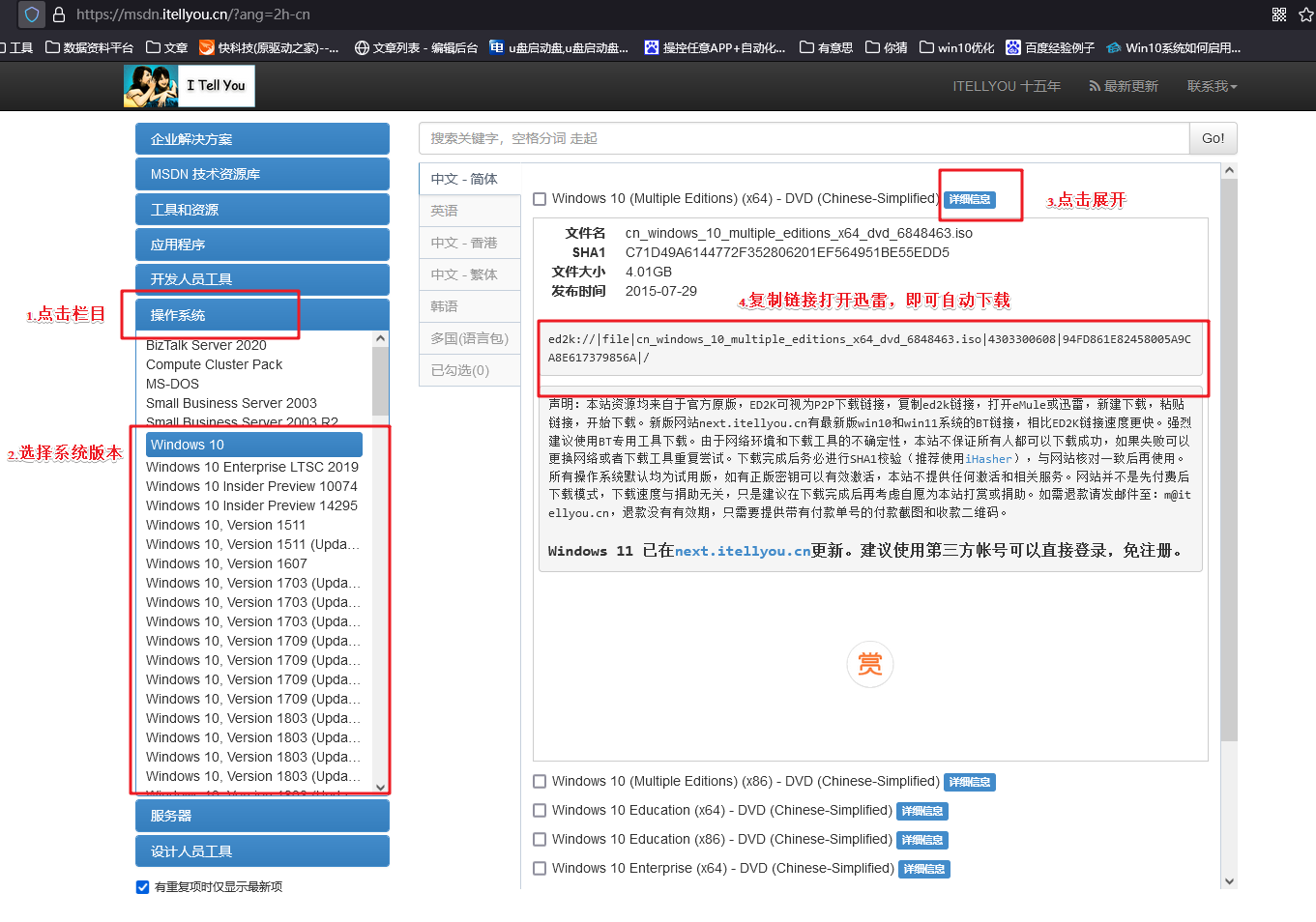
三、重装系统的操作教程
1、制作u盘启动盘
a.进入电脑店的官网,点击【下载中心】-【立即下载】,下载电脑店制作工具,下载前切记关闭防火墙和杀毒软件!
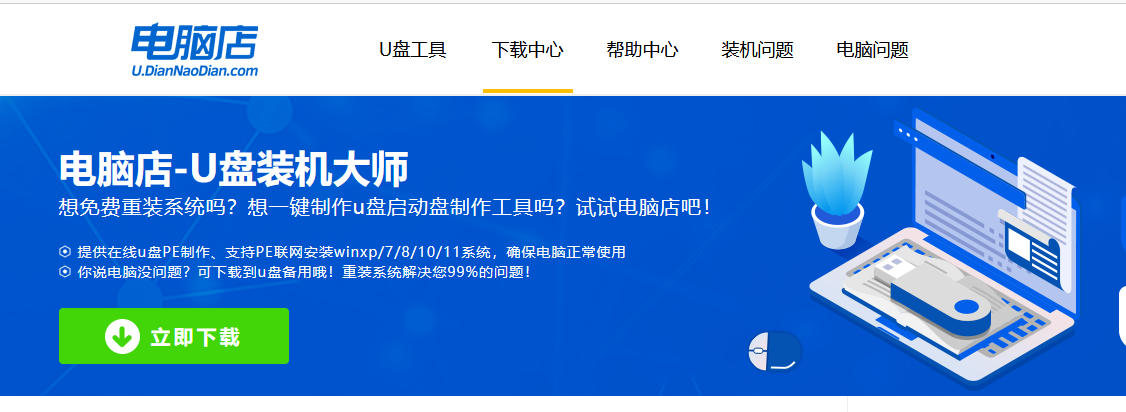
b.下载后安装制作工具,如下图所示,打开以下的程序。
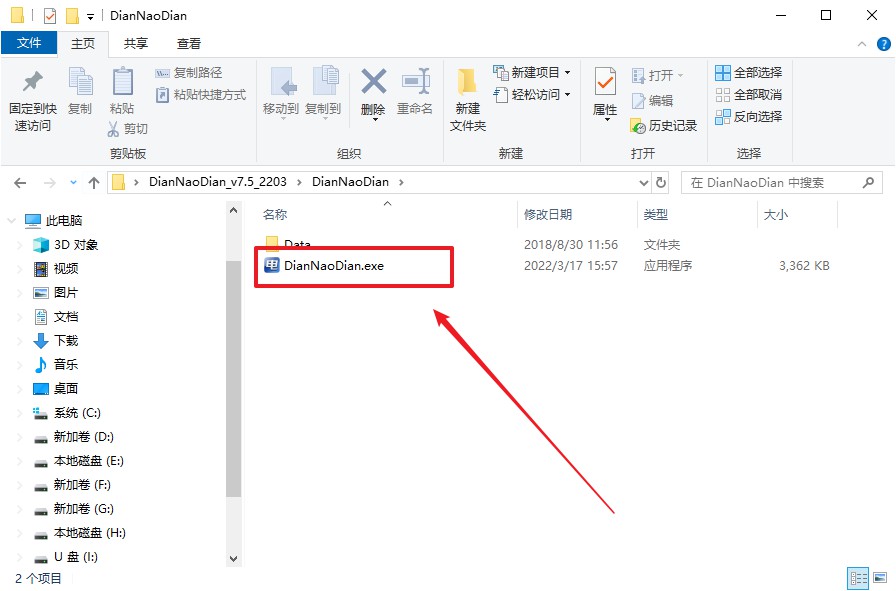
c.将u盘插入电脑当中,软件会自动识别到u盘的信息。默认其他设置,直接点击【全新制作】。
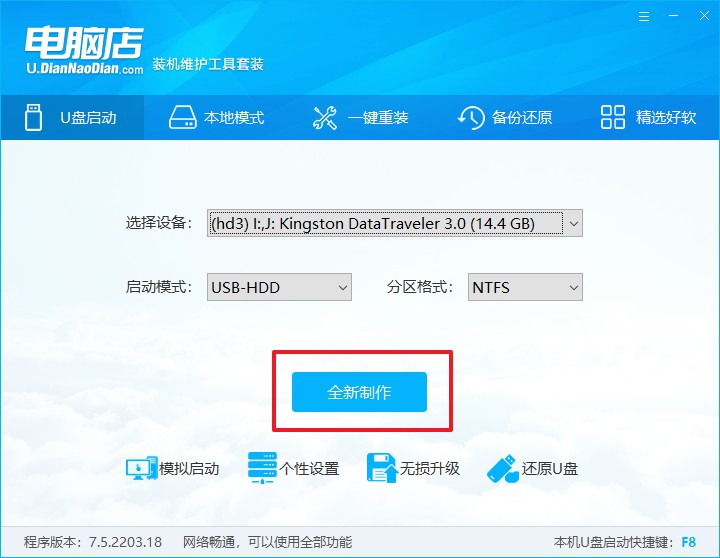
d.当提示格式化的时候,点击【确定】,等待制作即可。
2、设置u盘启动
a.在电脑店官网首页可查询u盘启动快捷键,接下来的操作中会用到。
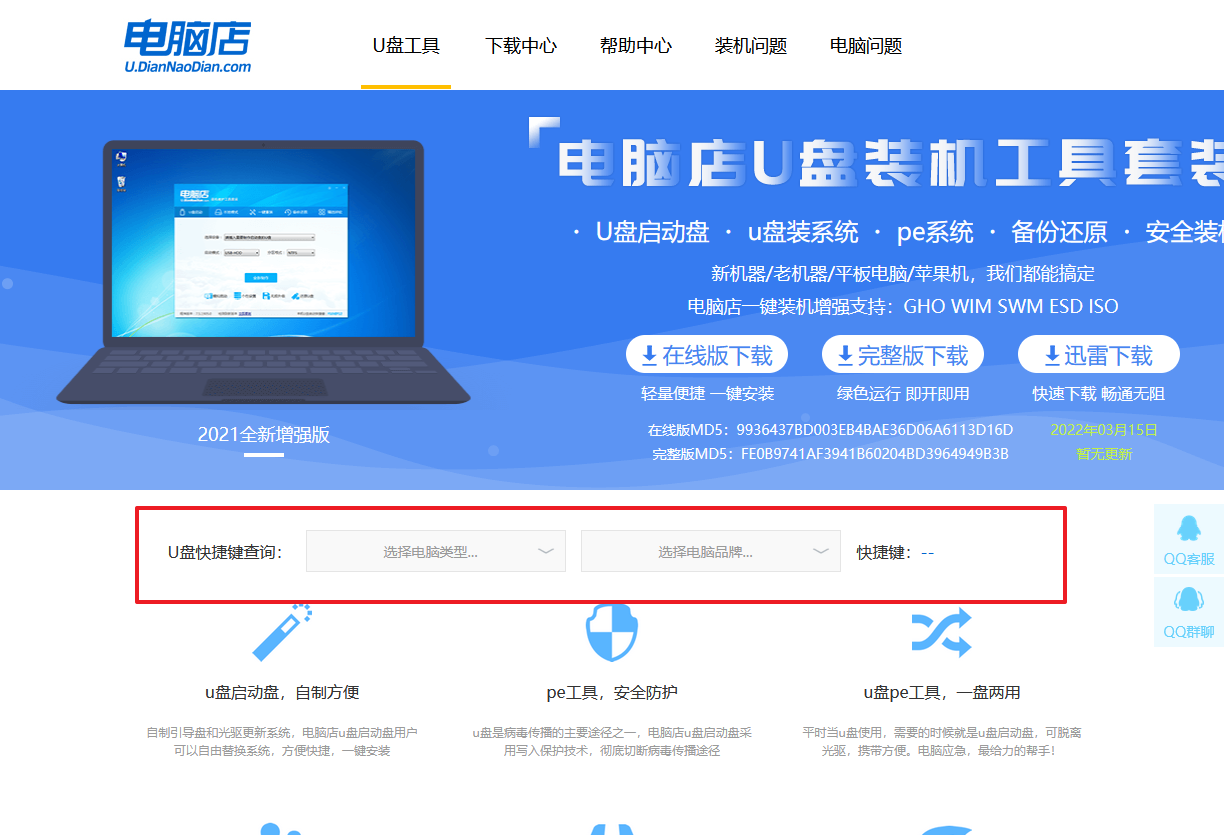
b.重启电脑,不间断按u盘启动快捷键,即可弹出启动设备菜单窗口。
c.按键盘加减号,将u盘移动到第一位,按下F10保存并退出。
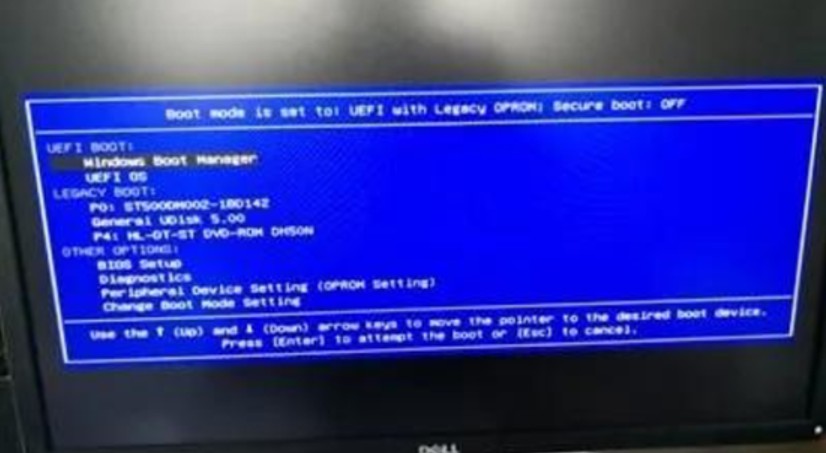
d.电脑重启后,就会进入电脑店的PE系统,在此之前我们需要选择第一项即可进入。
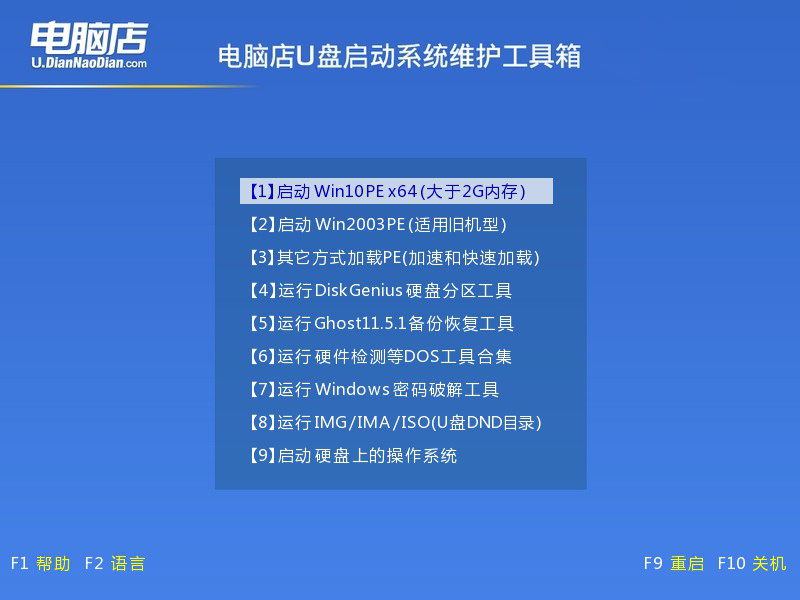
3、u盘装系统
a.进入电脑店winpe,在桌面打开装机软件,如下图所示:
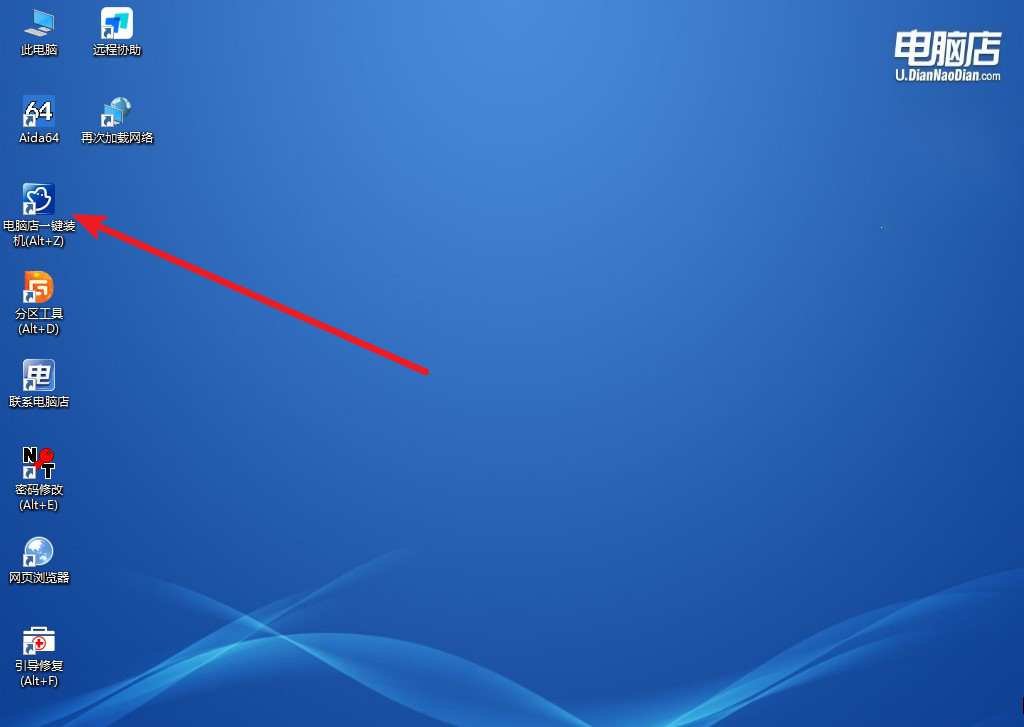
b.打开装机软件后,会识别u盘中的系统镜像文件,一般我们选择C盘(系统盘),选择完成之后点击【执行】。
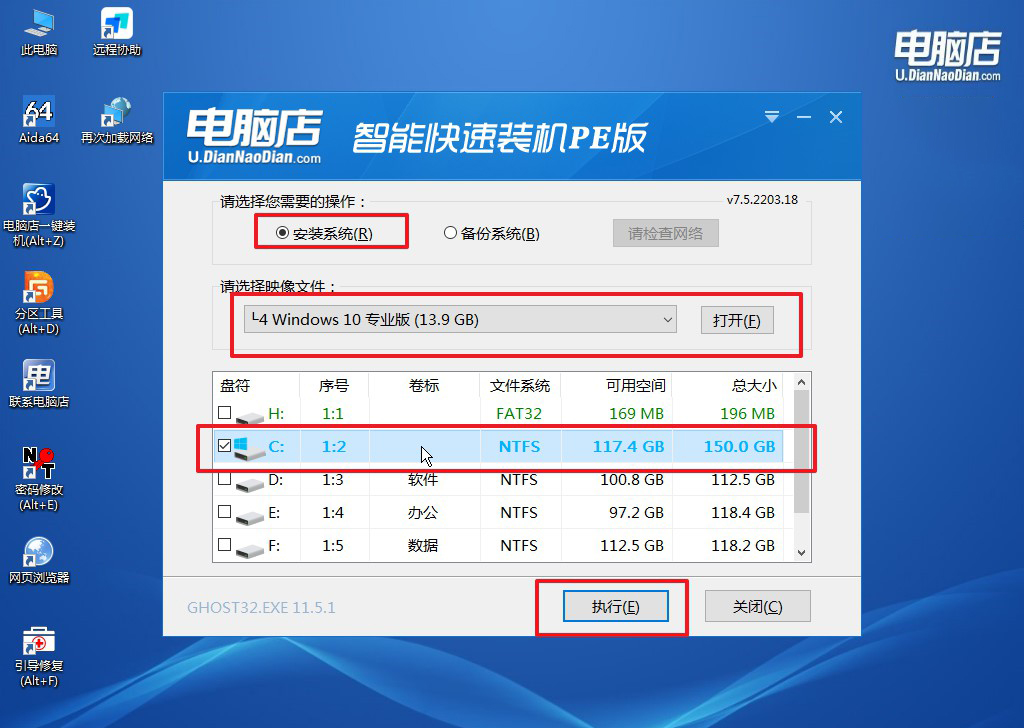
c.之后,在一键还原窗口中默认已勾选的选项,点击【是】,接下来等待系统的安装。
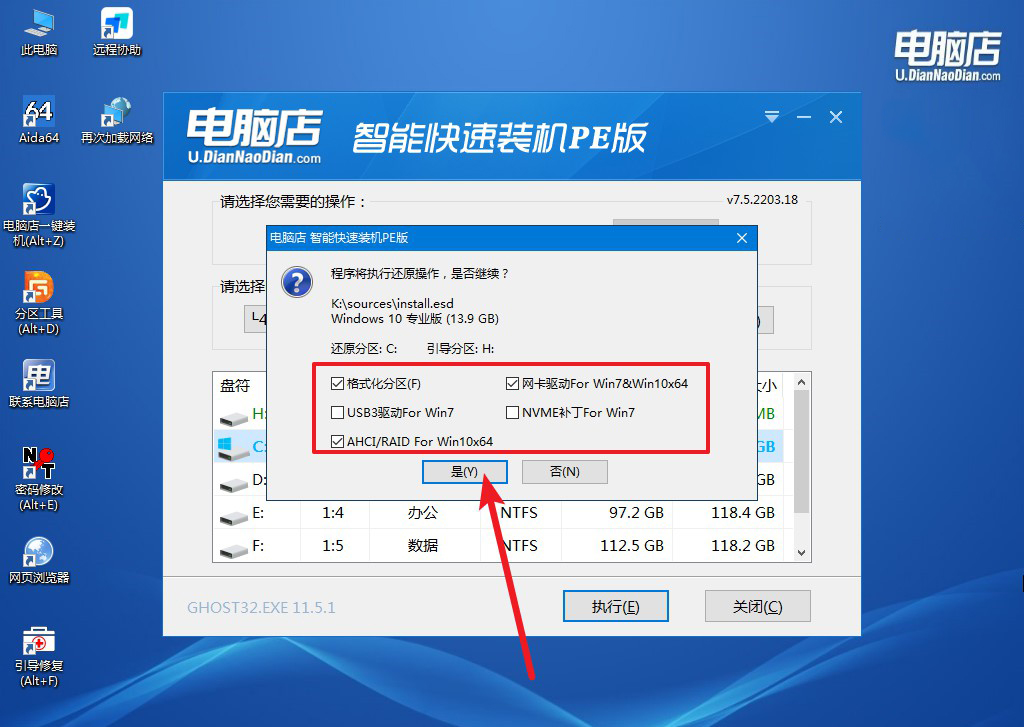
d.接下来等待安装,完成后重启电脑,拔出u盘启动盘即可进入系统。
四、重装后可能遇到的问题
电脑重做系统后鼠标键盘不能用怎么办?
电脑重做系统后鼠标键盘不能用,通常是由于USB接口驱动缺失或BIOS设置不当导致的。首先,尝试将鼠标键盘连接到主板背板上的USB 2.0接口,因为USB 2.0通常无需额外驱动即可正常工作。如果问题仍存在,进入BIOS设置,确保启用了“Legacy USB Support”选项,这可以支持基础的USB设备功能。
在重装系统时,特别是安装Windows 7或更早版本时,需要确认安装镜像是否集成了USB 3.0/3.1驱动,否则会导致设备无法识别。可以重新制作启动盘并集成所需的驱动程序,再次尝试安装系统。
如果使用USB接口设备仍无效,可以尝试使用PS/2接口鼠标键盘(如果主板支持),以便完成驱动安装和系统配置。系统安装完成后,使用主板官方提供的驱动程序包更新所有驱动,确保硬件正常工作。
电脑崩溃了怎么u盘启动装系统?跟着上述教程操作就可以了,总之,当电脑崩溃时,u盘启动盘无疑是一个高效的救援工具。通过合理的准备和操作,您可以轻松地重新安装系统,恢复电脑的正常功能。不过,在整个过程中,备份重要数据、选择适合的系统版本,以及严格按照操作步骤执行,都是确保成功的重要环节!

